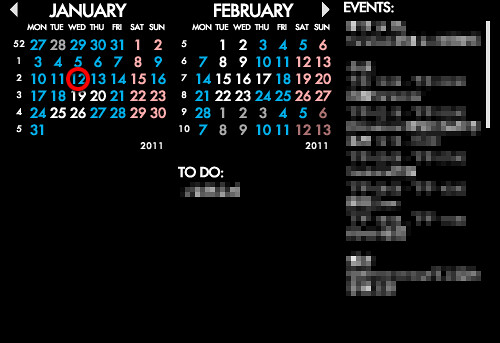
為了更好的效率,軟體工具的汰舊換新,是很自然的事情,尤其我們正面臨著把傳統數位工具轉變成雲端工具的階段。我記得以前重度使用Rainlendar的時候,那時在每一台電腦中都安裝著Rainlendar Lite這款免費桌面日曆軟體,並且用隨身碟攜帶、同步最重要的行事曆檔案,讓自己在每一台電腦中都能安排、查看約會行程、待辦事項。但是,現在還需要這樣嗎?
就像我已經很久沒有介紹「檔案同步」軟體了(如SyncToy)?因為一個Dropbox比任何檔案同步都要有效率的多。而Rainlendar Lite也是如此,當改成使用Google Calendar(Google日曆)服務後,我不需要擔心怎麼在多台電腦之間同步自己的行事曆,不僅所有裝置(電腦、手機)都能線上讀取、即時同步,而且還可以和Gmail、Google Tasks、RTM等其它服務整合在一起,組成更加完整有效的個人日常管理系統。
但懷舊一下也是必要的,或者說現在的使用環境中,仍然有離線應用的需求。所以就在「Rainlendar Lite 2.8」推出之際,我想來分享一下,當以Google日曆服務為主後,目前我還會怎麼使用Rainlendar Lite這款不具備線上同步功能的免費月曆軟體。
- Rainlendar Lite:http://www.rainlendar.net/cms/index.php
- Rainlendar Lite免費版下載:http://www.rainlendar.net/cms/index.php?option=com_rny_download&Itemid=30
- 相關重點文章:
- Rainlendar 2.2 桌面行事曆基本安裝設定完全攻略
- Rainlendar 行事曆軟體中的 TO DO、 EVENTS 有什麼不同?
- 如何開啟Rainlendar 2.7桌面行事曆日、週、月檢視私藏面板?
- 如何在 Rainlendar 桌面行事曆中設定生日、週年紀念自動計算年數?
- Rainlendar 桌面行事曆如何更換面板(Skins)之完全攻略
基本上我已經不會在所有電腦都安裝Rainlendar Lite,而只會裝在隨身攜帶的小筆電與工作用電腦中,我主要使用Rainlendar Lite來做兩件事情:
- 離線時可以讀取行程(尤其帶著小筆電外出沒有網路時)。
- 一種每天早上的行程確認儀式。
所以確實是一種確認的儀式,也是一種讓自己進入專心工作狀態(盯著桌面上的Rainlendar清單),要求自己完成一天安排的所有行程的儀式(不方便也不能隨意更動、延後,一定要努力完成這份清單)。
我自己的主要工作環境,還是在一個Windows的桌面系統中。這時候如果桌上有一個像是Rainlendar這樣小巧、清楚的行事曆,可以用各種方法讓我看到、提醒我今天的所有行程,那麼確實可以讓我因為有壓力、有目標而更專心。
再者因為Rainlendar Lite沒有線上同步功能,這個麻煩之處反而可以變成一種「有效的限制」,也就是我一定要在工作前就先安排好當天行程,因為中途改來改去會增加與Google日曆間同步的麻煩,其實,中途修改工作步調也是增加自己無法完成工作的麻煩。
所以剛好一個離線可讀取的桌面小月曆,一方面有提醒作用,一方面它的侷限可以讓我要求自己一定要事先安排與確實執行當天工作,不要漫無目的就衝上戰場。我自己覺得這一個使用流程,其實還真的可以讓自己工作更專心、更有效率。
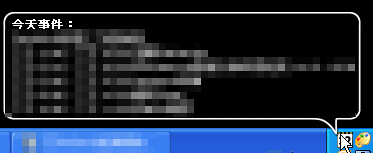
實際上怎麼操作呢?下面我就針對上述的想法來實作一遍。
- 01.
首先當然我要使用Google Calendar,並且安裝一款Rainlendar軟體。在最新版的Rainlendar Lite 2.8中已經內建多國語系,一般來說安裝後就能看到繁體中文介面。
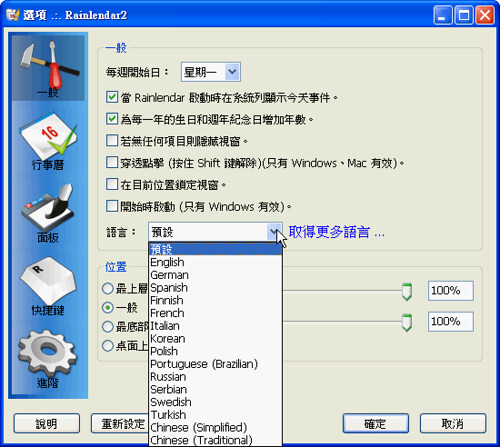
- 02.
需要處理的事情來源可能很多,有人用郵件通知你、有人用日曆通知你、有人打電話通知你,還有些是你自己專案進度的安排,從這些不同來源抽取出當天要做的行程規劃,最後我都統整到Google日曆。因為這樣一來不僅任何裝置都可以讀取,也能在手機上同步。
安排好當日行程後,利用Google日曆左方「我的日曆」清單下的「設定」,進入日曆設定後點擊你要匯出的那份工作日曆的連結。
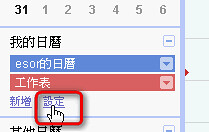
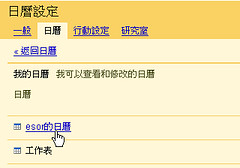
- 03.
點擊後會彈出一個下載連結,繼續點擊該網址後就可以下載ical檔案。
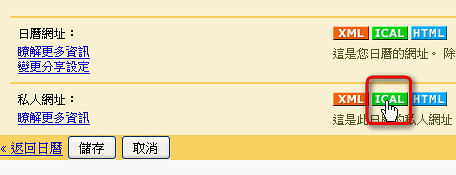
這個ical檔案中就是我的Google日曆行程資料,問題是,這個ical檔案應該存在哪裡好呢?
其實存在哪裡都可以,但因為我剛好也有使用Dropbox這個雲端檔案同步服務,那麼不存在Dropbox裡就說不過去啦!只要存進Dropbox,這份日曆檔案就可以跟著在所有電腦上同步了。
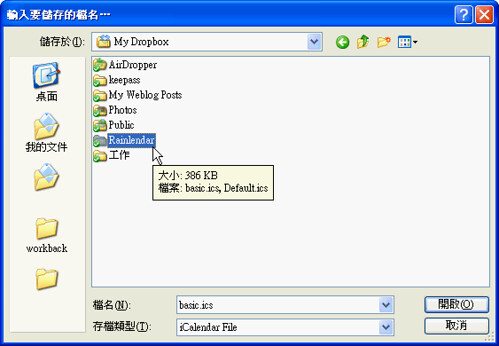
- 04.
這邊我們準備把Google日曆匯入Rainlendar桌面軟體中。
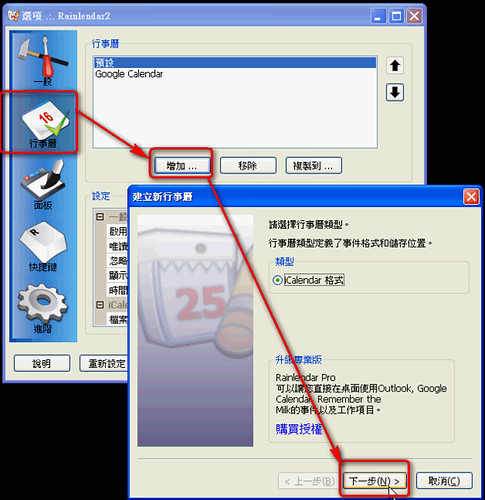
- 05.
按〔下一步〕後就會要你自訂一個新行事曆的名稱,隨便你怎麼取,這樣就大功告成啦!
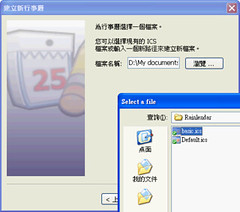
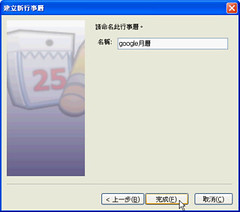
- 06.
就這樣每天同步一次,但只要重複「步驟2」到「步驟3」的流程即可,下載新的行事曆檔案後Rainlendar自然會去讀取更新它,其它步驟都不用再做了。
所以,是不是其實手動下載一下也沒有多麻煩呢?
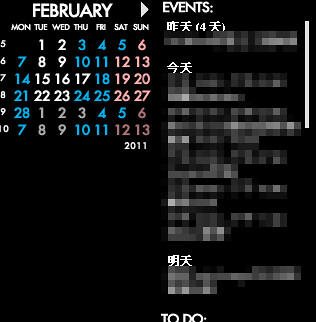
- 小結:
而當Rainlendar已經變成一個單純的Google Calendar離線版載體後,基本上我就不會使用Rainlendar來記錄任何約會行程或待辦事項,而將這樣的任務完全交給Google日曆、Gmail Tasks、Remember The Milk了。
最後,我相信電腦玩物中有不少Rainlendar用戶,歡迎大家一起提供不同的思考,或是你的Rainlendar應用方法!
加入書籤 :








0 意見:
張貼留言